イルシルは、入力した文章をもとに自動でスライドを生成するツールです。日本人向けのデザインテンプレートも1000種類以上と豊富で、無料で資料を作れます。
さらに、ChatGPTと組み合わせることで、より訴求力のある資料を短時間で作れます。そこで、イルシルを使う前に知っておきたいポイントをまとめました。
本記事では、イルシルの使用方法とその便利な機能、ChatGPTとの活用術をご紹介します。
1. イルシルの概要と3つのメリット
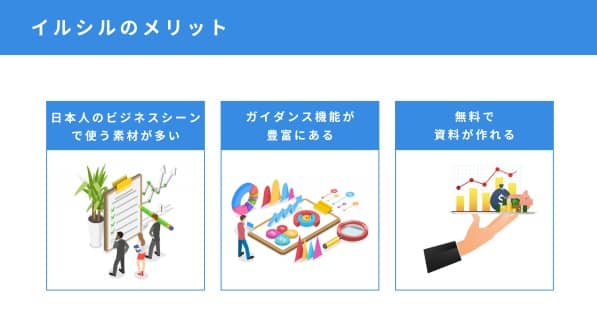
イルシルは、入力したテキストからAIが自動でスライドを作成するツールです。入力した文章からスライドを生成し、1,000種類以上あるデザインテンプレートを使って、プレゼン資料を作ってくれます。
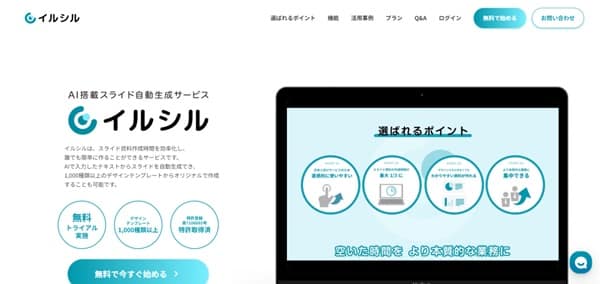
イルシルのテンプレート
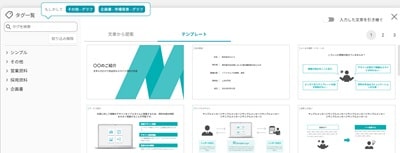
海外にもAIをつかった資料作成ツールはありますが、日本人向けに設計されており、次のようなメリットがあります。
- 日本のビジネスシーンで使う素材が多い
- 海外サービスにありがちな分かりにくさがなく、ガイダンス機能が豊富にある
- 無料で資料を作れる
今回、イルシルを使って、法人向けの提案資料を作る方法をご紹介します。また、ChatGPTを使うことで、より訴求力のある資料を作れますので、その方法をご紹介します。
では、早速、使ってみましょう!
2. イルシルの使い方!無料版でできる作業をご紹介

まず、イルシルのTOPページから「無料で今すぐ始める」をクリックします。
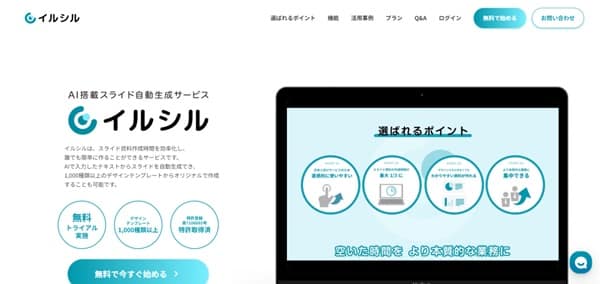
ユーザー登録をすると、次の画面が表示されるので、「AIスライド作成」を選びます。
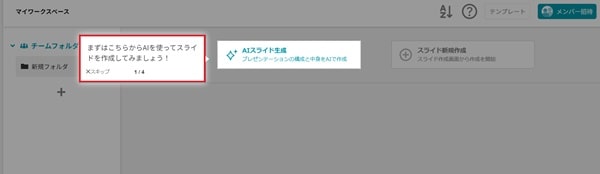
スライドの作成方法を質問されるので、「キーワードからスライドを生成」を選びます。
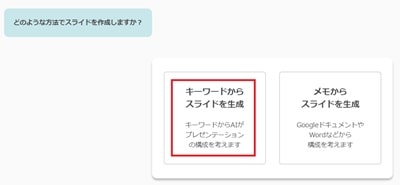
プレゼンテーションのタイトル案を入力します。タイトル案を作るときには、ChatGPTを利用すると効果的です。その作り方は「4. イルシルとChatGPTを組み合わせて、資料作成を効率化する方法」で解説します。
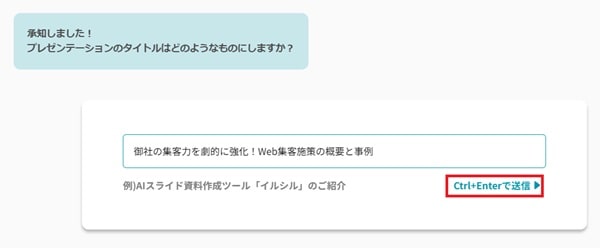
「スライドの中に含みたい内容はありますか」という質問が表示されるので、入力します。スライドの中に含みたい内容を作るときには、ChatGPTを利用すると効果的です。その作り方は「4. イルシルとChatGPTを組み合わせて、資料作成を効率化する方法」で解説します。
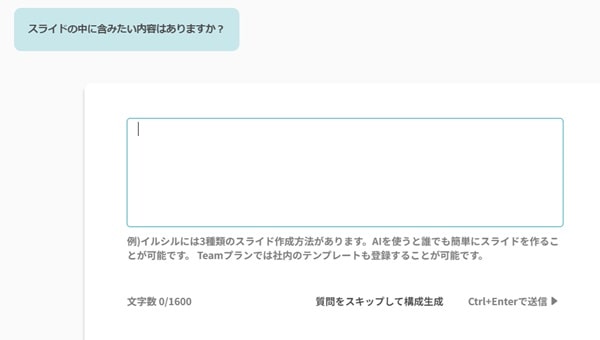
構成案が表示されたので、内容を確認します。追記をする場合には、テキスト案の項目をクリックすると、編集できます。
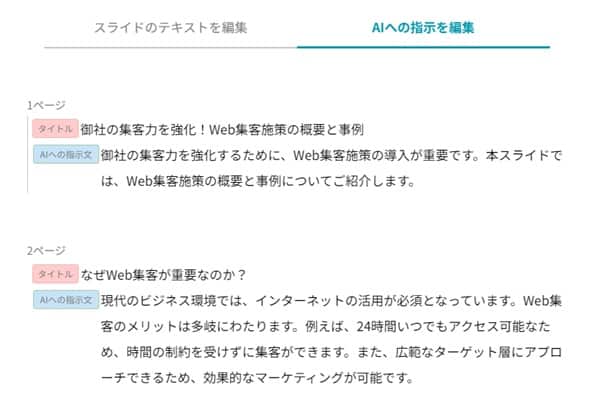
AIへの指示内容を作り終えたら、「テキストをAI生成」を押します。
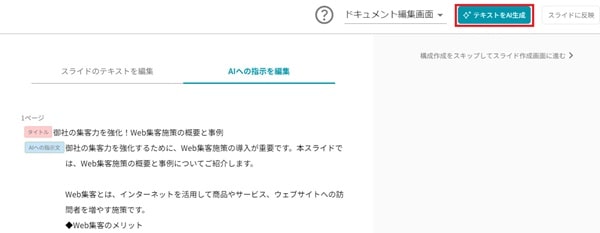
メッセージボックスが表示されるので、「生成する」を押します。
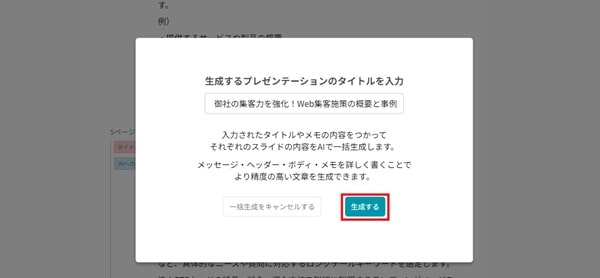
作成されたスライドのテキスト案を確認し、編集します。メッセージ、ヘッダー、ボディーと階層化して表示されるので、提案資料の論理構成を丁寧に確認できます。
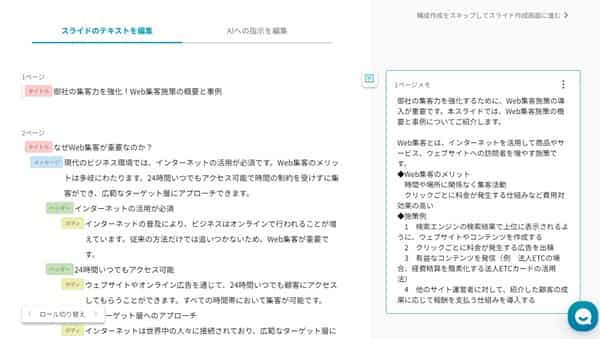
スライドに反映を押します。
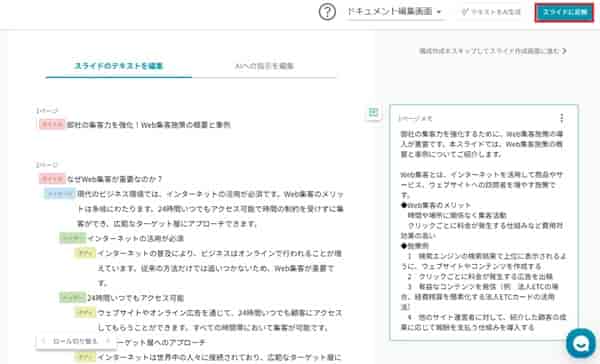
「生成する」を押します。
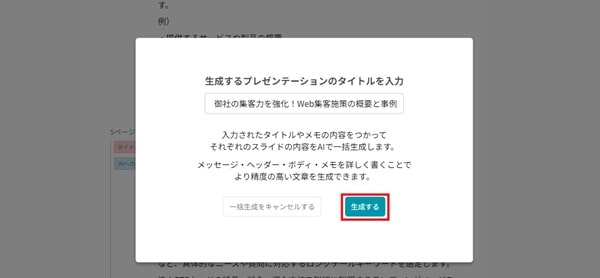
提案資料が出来上がりました。出来上がった資料を確認したところ、出来の良さに驚きました。
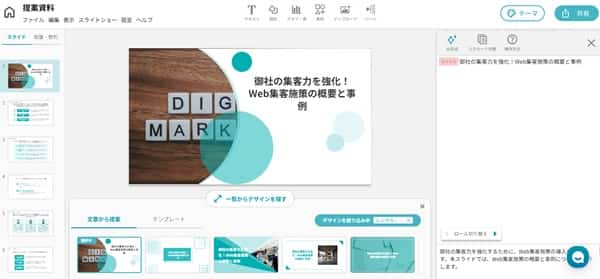
たとえば、1つのスライドで伝えたいメッセージが3つあるときに、グラフィックを3つに分類して、資料を作ってくれます。
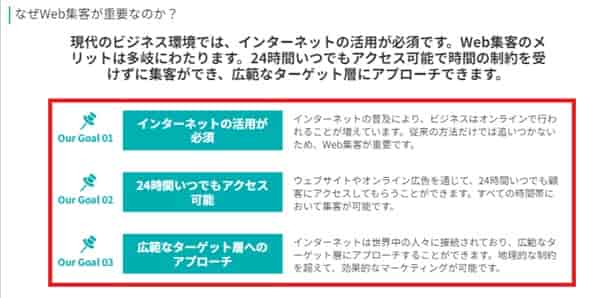
デザインはシンプルで、伝えたいメッセージが端的に示せます。

出来上がった資料にページを追加したいときには、「+」ボタンを押します。(左下)
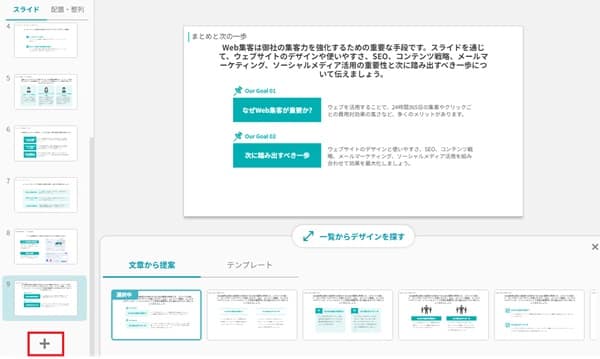
提案資料の文字を編集するときは、カーソルをあてると、編集ツールが表示されます。
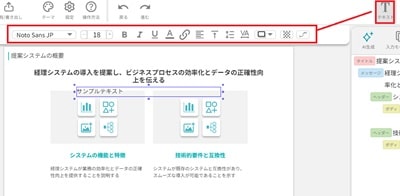
図形(矢印や吹き出し、ボックスなど)を追加できます。
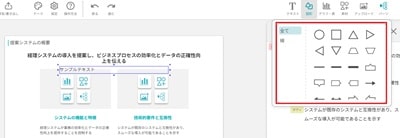
グラフ(棒グラフ、円グラフ、折れ線グラフなど)を追加できます。
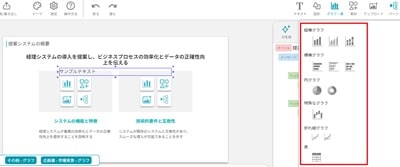
アイコンや写真も追加できます。
![]()
できあがった資料でプレゼンテーションをするときは、右上の共有から「スライドショーを開始」を押します。
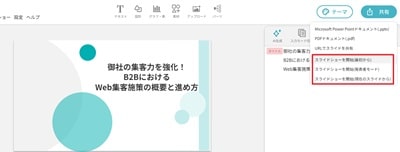
プレゼンテーションモードになり、全画面で表示されます。なお、無料版の場合は、左下にイルシルのロゴが表示されます。

そして、資料を共有するときは、パワーポイント、PDF、URLの共有ができます。このうち、パワーポイントとPDFの共有は有料版となります。
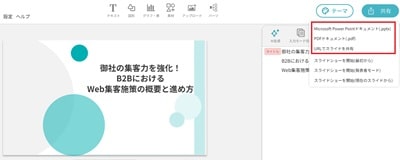
URLで共有をしたい場合には、共有URLが発行されます。そのURLを伝えることで、スライドを閲覧できます。ただし、閲覧する方もイルシルのアカウントを作る必要があります。
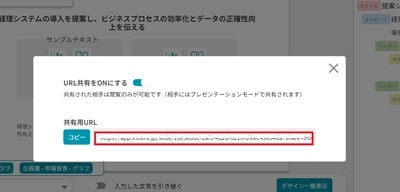
タイトルを変更し、変更した名前で資料は保存されます。
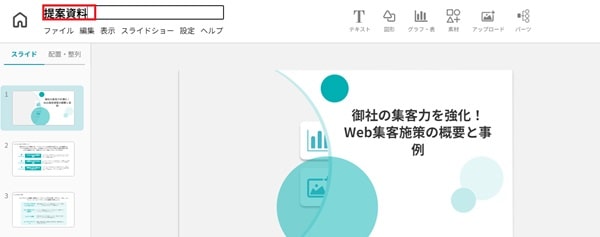
保存された資料は、ワークスペースから呼び出せます。
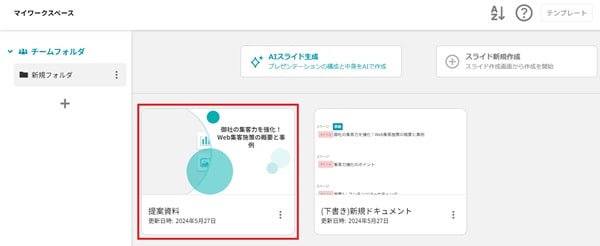
3. 無料版でできる範囲と有料が必要なケース
イルシルの使い方をご紹介してきました。イルシルの料金プランは3つあります。
◆ イルシル料金プラン(2024年10月1日時点)
| プラン名 | フリー | パーソナル | ビジネス |
|---|---|---|---|
| 月額料金 | 無料 | 1,680円/人 (税抜) | 2,980円/人 (税抜) |
| 外部データ出力 | — | PDF/PPTX可 | PDF/PPTX可 |
| スライドショー時にイルシルロゴ | 表示 | 非表示 | 非表示 |
| メンバー招待 | 不可 | 不可 | 無制限 |
| 作成可能ドキュメント数 | 3個まで | 無制限 | 無制限 |
| 同時編集機能 | — | — | ◯ |
| マイフォルダ/制限付きフォルダ機能 | — | — | ◯ |
| 構成AI生成で入力可能な文字数 | 1,600文字 | 3,000文字 | 10,000文字 |
※ イルシルは、現在はPC版のみ利用可能です。
前章で説明した作業は、すべて無料版でできます。一方、次のような作業をする場合にはパーソナルプランにする必要があります。
- パワーポイント、PDFによる資料の共有
- スライドショー時にイルシルのロゴの非表示
- 作成ドキュメントを4つ以上に増やす
特に、有料版にすると、イルシルで作成した資料をパワーポイントやPDFにダウンロードできます。具体的には、「共有」から「Microsoft Power Pointドキュメント」を選びます。
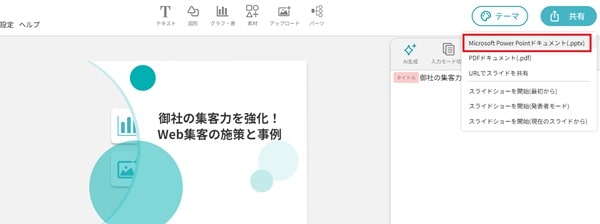
作成した資料がパワーポイントに変換されて保存されます。ファイルを開くと、レイアウトも崩れることなく、パワーポイントで開けます。
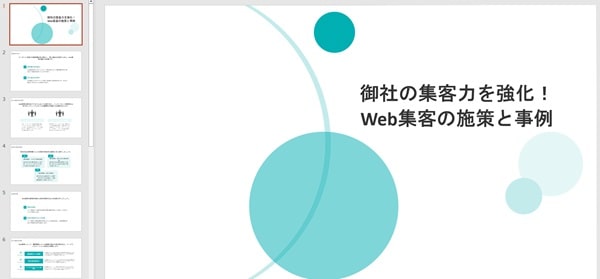
また、PDFで保存したい場合には、共有から「PDFドキュメント」を選びます。
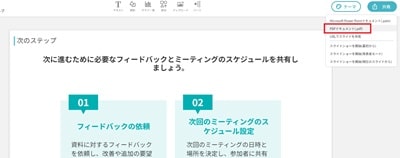
確認画面が表示されるので、「次の画面へ」を選びます。
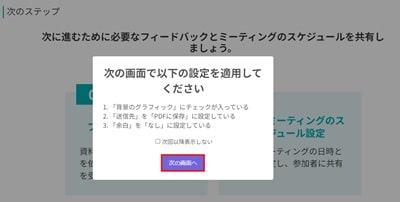
確認画面の指示通り、「背景のグラフィック」にチェックを入れ、送信先を「PDFに保存」を選び、「余白」を「なし」にします。
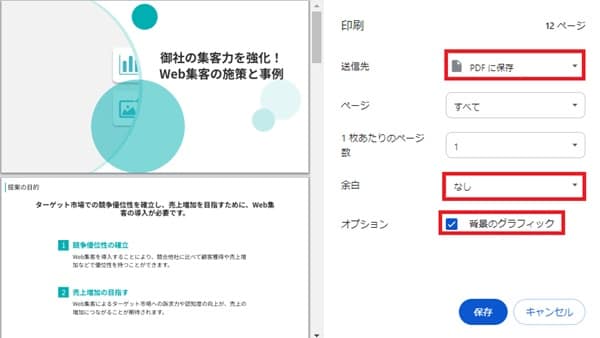
保存を押すと、PDFファイルが作成されます。
無料版は、個人でプレゼン資料を作る方におすすめです。ロゴが付いていますが、基本的なスライドの作成はできます。
一方、有料版は、企業として利用したい場合におすすめです。ロゴを外せますし、PowerPoint形式で保存できます。
4. イルシルとChatGPTを組み合わせて、資料作成を効率化する方法
前章までで、イルシルの使い方をご紹介しました。なお、次にイルシルとChatGPTを組み合わせて資料を作る方法をご紹介します。
※ ChatGPTの基本的な使い方は、他の書籍や記事で紹介されているので、割愛します。
イルシルとChatGPTを組み合わせて利用するときに、次の使い方ができます。
それぞれを詳細に説明します。
4.1 タイトル案の作成
イルシルでプレゼンテーションのタイトルを作るときに、イルシルではタイトル案を入力する必要があります。詳細は、2. イルシルの使い方!無料版でできる作業をご覧ください。
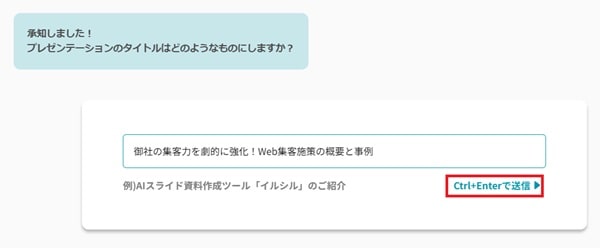
タイトル案を作るにあたって、ChatGPTが便利です。例えば、つぎのような指示をします。
◆ ChatGPTへの指示文の例
あなたは凄腕の営業です。今から提案活動をしようと思います。以下のポイントを盛り込んで、顧客向けの提案資料のタイトル案を5つ作成してください。
# 提案資料の読み手: XXX
# 提案資料で達成したいゴール: XXX
以上の内容を盛り込んで、ChatGPTに指示をしたところ、次のような回答をもらえました。
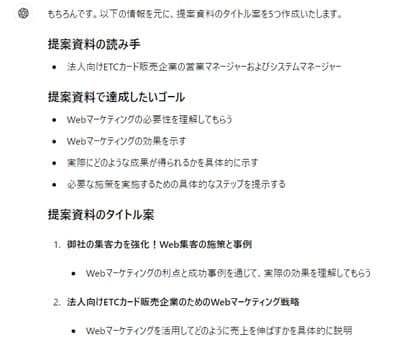
この内容をコピー&ペーストして、イルシルに入力します。
4.2 スライドの中に含めたい内容の作成
イルシルでスライドを作るにあたって、スライドに含めたい内容を伝える必要があります。詳細は、2. イルシルの使い方!無料版でできる作業をご覧ください。
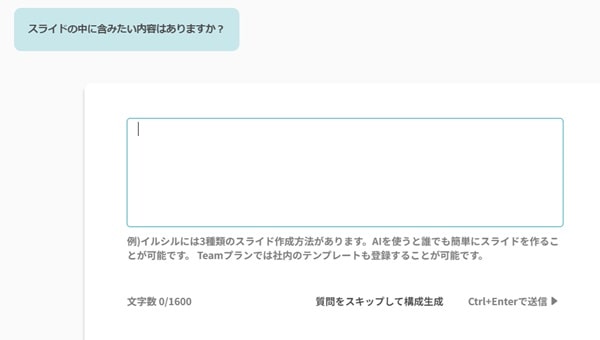
スライドに含めたい内容を作るときに、ChatGPTを利用すると便利です。一例として、つぎのような指示をすると回答してくれます。
◆ ChatGPTへの指示文の例
あなたは凄腕の営業です。今から提案活動をしようと思います。以下の情報を踏まえて、顧客向けに提案資料に盛り込むべき情報を教えてください。
# 提案資料の読み手: XXX
# 提案資料で達成したいゴール: XXX
# タイトル: XXX
# 提案資料に盛り込みたい情報: XXX
以上の内容を盛り込んで、ChatGPTに指示をしたところ、次のような回答をもらえています。
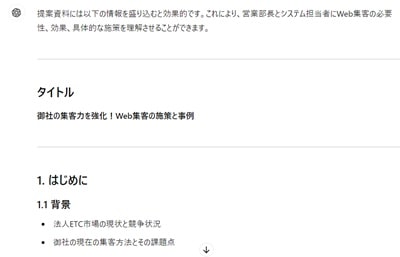
この内容をコピー&ペーストして、イルシルに入力します。
4.3 スライドの構成案の作成
イルシルでスライドの構成案を編集するときに、ChatGPTを利用するとより精緻な内容が作れます。
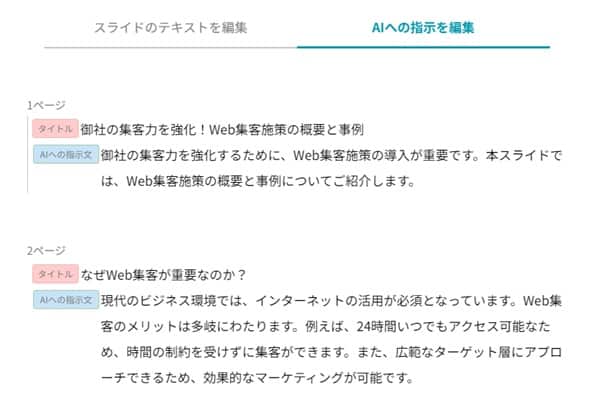
ChatGPTを利用するときはつぎのような指示をすると構成案をブラッシュアップできます。
◆ ChatGPTへの指示文の例
あなたは凄腕の営業です。今から提案活動をしようと思います。以下のポイントを盛り込んだうえで、提案資料の構成案を校正してください。
# 提案資料の読み手: XXX
# 提案資料で達成したいゴール: XXX
# 提案資料に盛り込みたい情報: XXX
# 現状の構成案: XXX
以上の内容を盛り込んで、ChatGPTに指示をしたところ、次のような回答をもらえています。
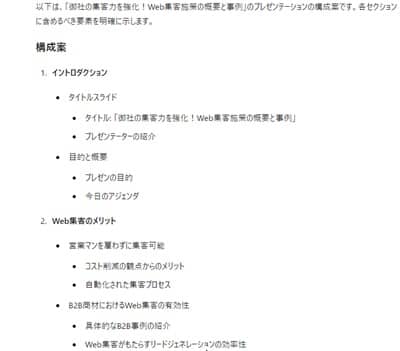
ChatGPTで作られた構成案をコピー&ペーストして、イルシルに入力します。
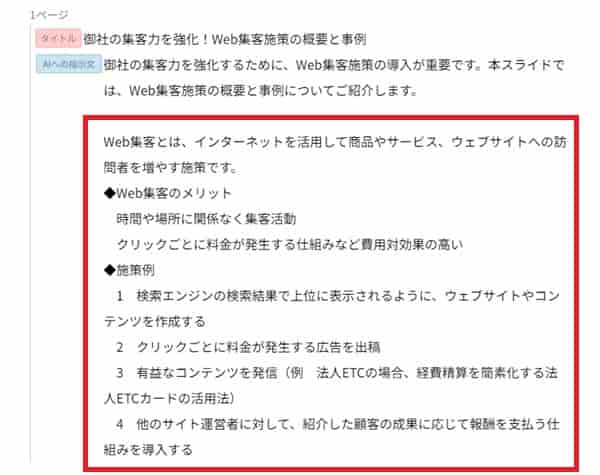
(実際に作業して気付いた)注意点として、作られた構成案をそのままイルシルに貼り付けると、章のテキストに張り付くのではなく、改行してページが増えてしまう場合があります。

そのため、改行をしないで貼り付けるか、出来上がった空白のページを削除します。ページを削除するときは、タイトルにカーソルをあてて、deleteボタンを押すと、スライドが削除されます。
まとめ
本記事では、イルシルの使い方と機能、ChatGPTとイルシルを組み合わせて資料を作成する方法をご紹介しました。
イルシルは、自動でスライドを作成できるツールで、日本のビジネスシーンでも使えます。さらに、ChatGPTと組み合わせることで、より効率よく訴求力ある資料を作れます。
今後のステップとしては、以下の3つの手順をおすすめします。
- 実践してみる: 無料版のイルシルとChatGPTを使って、資料作成の方法を確認します
- 有料版の活用: 必要に応じて有料版にアップグレードして、業務に活用します。
- 情報収集: イルシルはキャンペーンをすることがあるので、チェックします。
なお、AIを活用したスライド作成ツールについては、別記事でまとめています。
【参考記事】 AIでプレゼン資料を自動作成!スライド作成ツールおすすめ10選
500mailsのFacebookやX(旧ツイッター)では、起業・副業に役立つ情報を配信しています。 是非「いいね!」をして最新情報をチェックしてください
Writer/編集者: 松田康

